數據驗證,在早期版本中叫數據有效性,能夠對使用者輸入的內容進行檢測,限制錄入不符合要求的數據。
以下圖為例,要分別輸入員工年齡、性別、部門和手機號。

因為員工年齡不會小於16歲,也不會大於60歲,因此輸入員年齡的區間應該是16~60之間的整數。透過設定數據驗證,可以限制輸入的年齡範圍。
性別只有男、女兩個選項,制作一個下拉選單,從下拉選單中選擇輸入就可以。
設定允許條件為「序列」,在來源編輯框中依次輸入用半形逗號隔開的候選計畫,本例是:
男,女
如果要輸入的選項比較多,直接輸入候選項就不方便了,咱們可以把候選項依次輸入到各個單元格裏,然後將這個單元格區域設定成數據驗證的序列來源。
透過限制輸入的字元長度,能夠對輸入的手機號位數進行約束。
還可以利用數據驗證來制作螢幕提示。
如果結合函式公式,數據驗證能夠實作很多個人化的需求,假如要限制在E列輸入重復的數據,可以設定數據驗證規則為自訂,然後輸入公式:
=COUNTIF(E:E,E2)=1
COUNTIF(E:E,E2)部份的作用使用統計E列中有多少個和E2相同的單元格,限制的條件就是和E2相同的只允許是一個。
對於已經輸入的內容,也可以設定好數據驗證規則,然後使用圈釋無效數據功能,方便地尋找出不符合要求的數據。
如果小夥伴們對函式公式比較熟悉,還能借助數據驗證實作很多精彩的設定,比較典型的套用就是動態下拉選單了:
如下圖所示,要根據A列的對照表,在D列生成下拉選單,要求能隨著A列數據的增減,下拉選單中的內容也會自動調整。
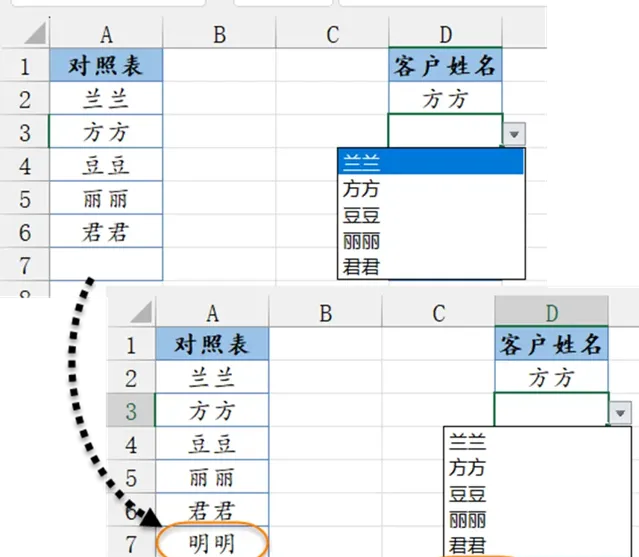
選中要輸入內容的D2:D10單元格區域,數據→數據驗證→序列,輸入以下公式即可。
=OFFSET($A$2,0,0,COUNTA($A:$A)-1)
公式表示以A2作為基點,向下偏移0行,向右偏移0列,新參照的行數為COUNTA函式統計到的A列非空單元格個數,結果-1,是因為A1是表頭,計數要去掉。
這樣就是A列有多少個非空單元格,下拉選單中就顯示多少行。
使用數據驗證功能,只能限制手工輸入的內容,對於從其他地方復制過來的數據,那也傻眼,所以養成數據錄入的好習慣,還是很有必要的。
好了,今天咱們的內容就是這些吧,祝大家一天好心情!
圖文制作:祝洪忠











